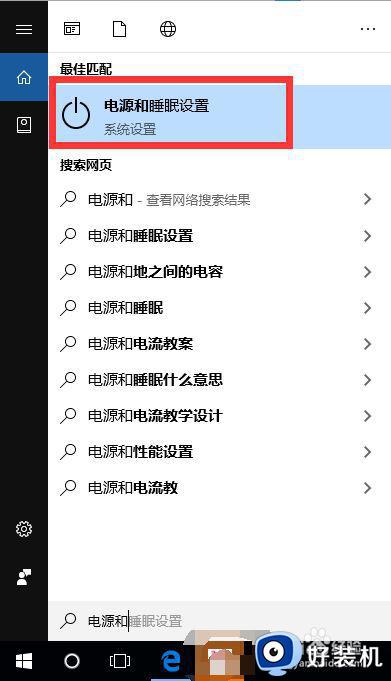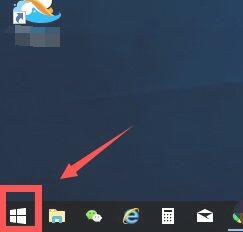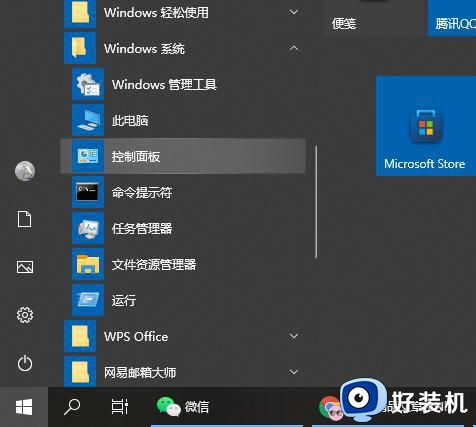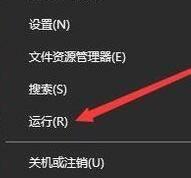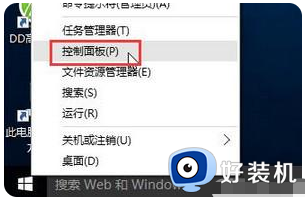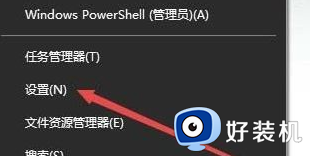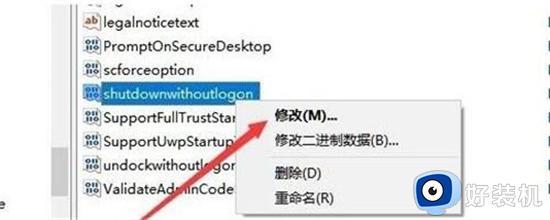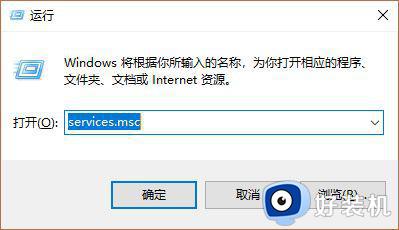win10电脑关机后风扇还在转解决方法 win10电脑完全关机后风扇再转怎么办
通常情况,用户在将win10电脑关机后,主机中各种硬件也会切断电源停止运行,因此也能降低性能的损耗,然而当用户在将win10电脑关机后,却遇到了主机中风扇还在转动的情况,对此win10电脑完全关机后风扇再转怎么办呢?接下来小编就来教大家win10电脑关机后风扇还在转解决方法。
推荐下载:win10纯净版64位专业版
具体方法:
方法一
1、点击左下角的搜索框,并输入:电源和睡眠设置,直接点击打开系统给出的最佳匹配即可;
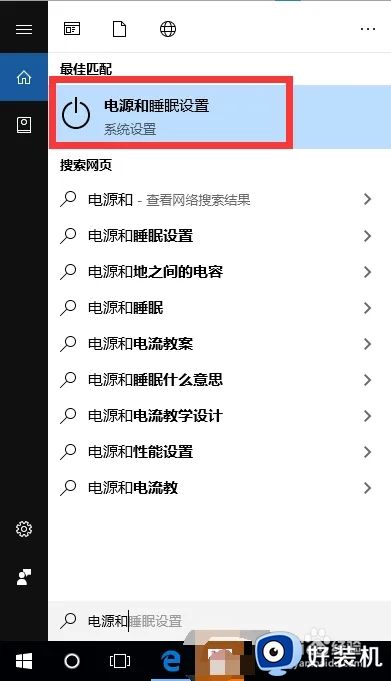
2、系统设置窗口下,点击左侧的电源和睡眠,然后再点击右侧相关设置下的其他电源设置;
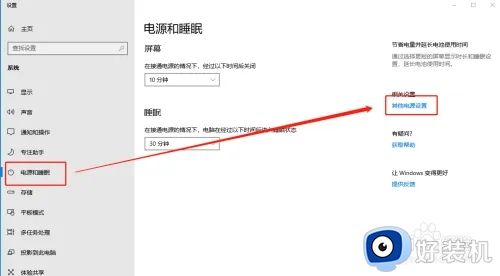
3、电源选项路径,控制面板 - 硬件和声音 - 电源选择,选择高性能(如果找不到,可以点击黄色小圈圈所在的展开图标);
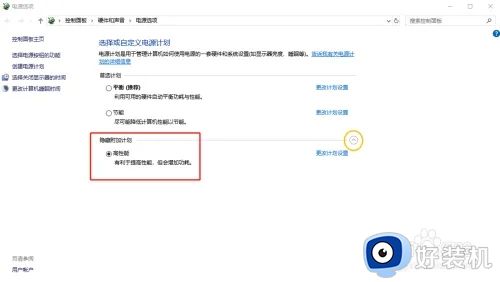
方法二:
1、按 Win + R 组合键,打开运行,并输入:gpedit.msc 命令,确定或回车,可以快速打开本地组策略编辑器;
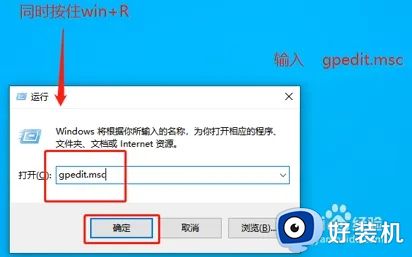
2、本地组策略编辑器窗口中,依次展开计算机配置 - 管理模板,然后找到并双击打开系统;
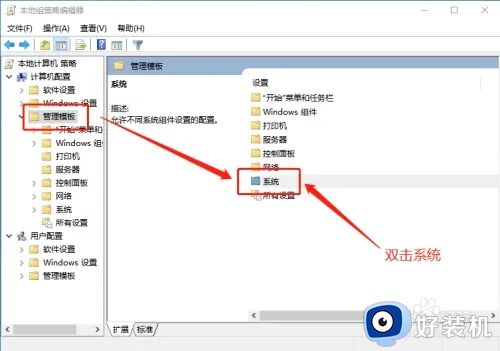
3、系统项下,找到并双击Windows 系统关闭发生后不关闭系统电源;
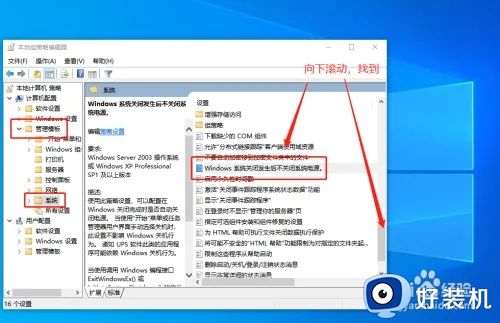
4、Windows 系统关闭发生后不关闭系统电源,选择已禁用,并点击确定即可完成设置;
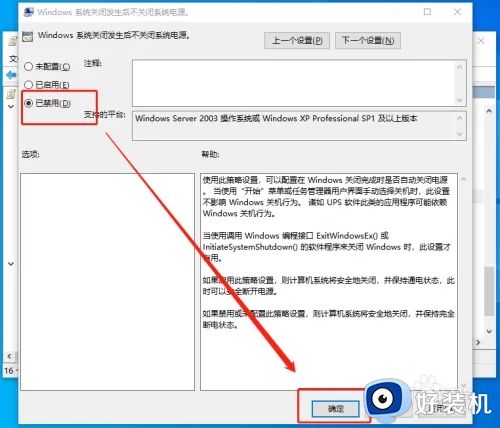
上述就是小编告诉大家的win10电脑关机后风扇还在转解决方法了,有遇到这种情况的用户可以按照小编的方法来进行解决,希望本文能够对大家有所帮助。